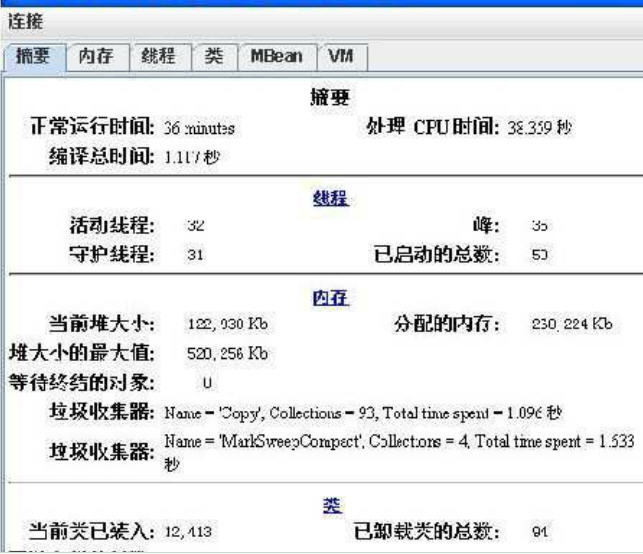使用JConsole监控weblogic
使用JConsole监控weblogic1、确保WLS使用Sun JDK,java-version(如果是使用JRockit JVM,一般用在Intel架构和Windows平台上,则可以使用JRockit Mission Control进行监控)2、修改WLS配置文件windows修改E:\bea\user_projects\domains\base_domainJMX\bin\setDomainEnv.cmd
LINUX修改$Domain_HOME/bin/setDomainEnv.sh, 为$JAVA_OPTIONS添加-Dcom.sun.management.jmxremote -Dcom.sun.management.jmxremote.port=10004 -Dcom.sun.management.jmxremote.authenticate=false -Dcom.sun.management.jmxremote.ssl=false
3、解决jconsole远程登录用户名密码问题$JAVA_HOME\jre\lib\management目录有个jmxremote.password.template,在最下面两行就可以看到,把前面的#号去掉就生效了
4、编辑host文件(Linux)vi /etc/hosts添加#127.0.0.1
使用hostname -i查看,返回的应该是jconsole要访问的ip地址,也就是weblogic机器的真实IP地址
5、启动./$Domain_HOME/bin/startweblogic.sh(linux),Windows执行bin目录下的startweblogic.cmd即可。
6、查看10004端口是否启动netstat -an | grep 10004(Linux),Windows下也可用netstat -an来查看10004端口是否启动。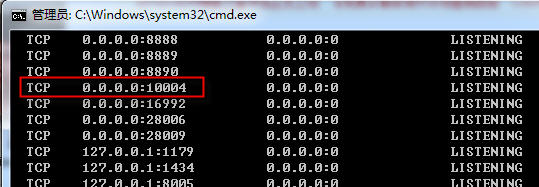
7、在本地jdk/bin目录下启动JCONSOLE程序,在窗口中选择“远程”选项卡,输入IP地址端口号:jconsole要访问的ip地址:10004,用户名/密码:monitorRole/weblogic